So teilen Sie das verdrahtete Internet über Wi-Fi und umgekehrt unter Linux
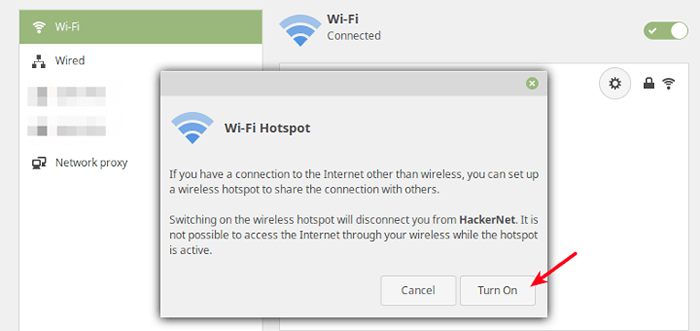
- 886
- 239
- Lana Saumweber
In diesem Artikel lernen Sie, wie Sie a teilen können verdrahtet (Ethernet) Internetverbindung über einen drahtlosen Hotspot und auch, wie Sie eine drahtlose Internetverbindung über eine verdrahtete Verbindung auf einem Linux -Desktop teilen können.
In diesem Artikel müssen Sie mindestens zwei Computer haben: einen Linux -Desktop/Laptop mit einer drahtlosen Karte und einem Ethernet -Anschluss, dann ein anderer Computer (der möglicherweise nicht unbedingt Linux ausführt) mit einer drahtlosen Karte und/oder einem Ethernet -Anschluss.
Teilen der Internetverbindung (verdrahtete) über Wi-Fi-Hotspot
Schließen Sie zunächst Ihren Computer mit einer mit einer Internetquelle an Ethernet Kabel wie im folgenden Screenshot gezeigt.
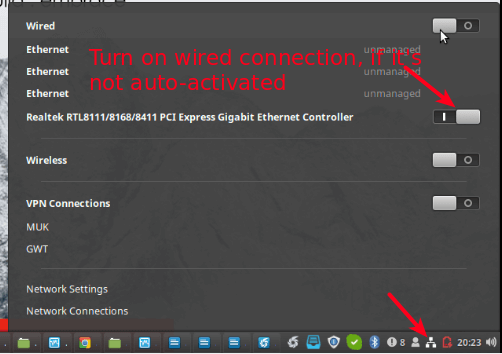 Ethernet -Kabel anschließen
Ethernet -Kabel anschließen Als nächstes aktivieren Kabellos Verbindungen, dann gehen Sie zu Netzwerkeinstellungen wie im folgenden Screenshot hervorgehoben.
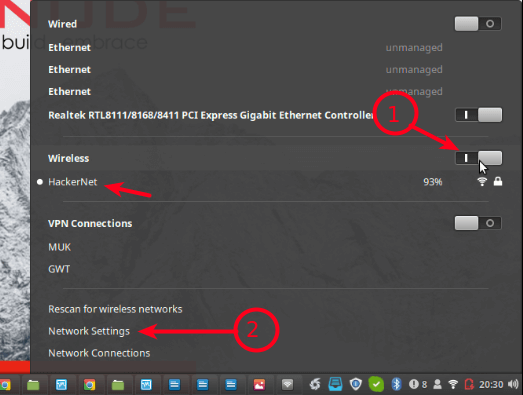 Aktivieren Sie die drahtlose Verbindung
Aktivieren Sie die drahtlose Verbindung Dann klick Als Hotspot verwenden wie in den folgenden Screenshot gezeigt.
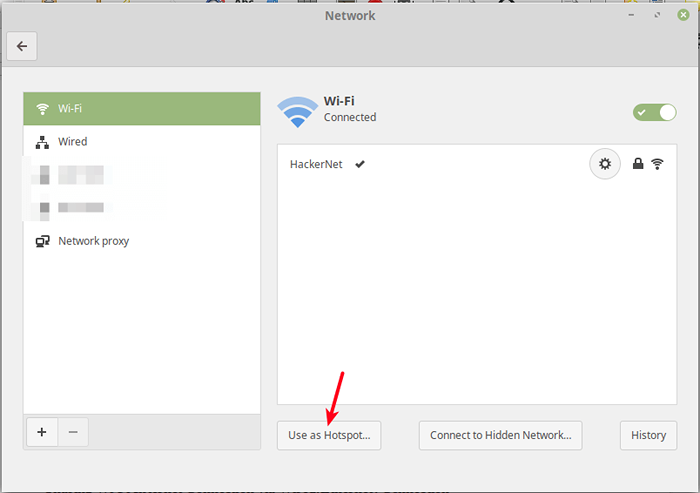 Verwenden Sie als Hotspot -Funktion
Verwenden Sie als Hotspot -Funktion Klicken Sie aus dem Popup-Fenster aus dem Popup-Fenster Anmachen Um den drahtlosen Hotspot zu aktivieren.
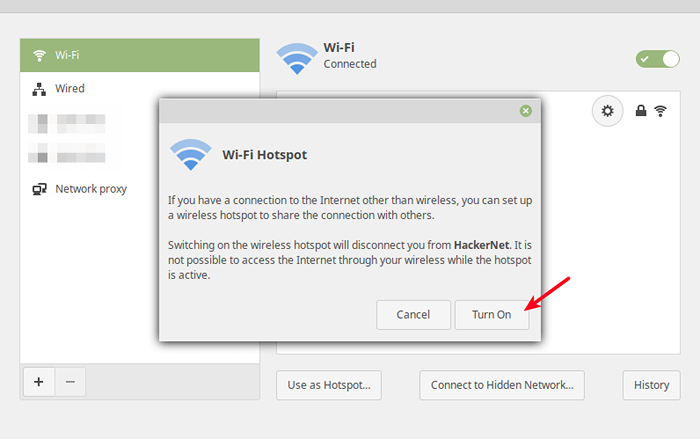 Hotspot einschalten
Hotspot einschalten Jetzt sollte ein drahtloser Hotspot mit einem Namen erstellt werden.G Tecmint.
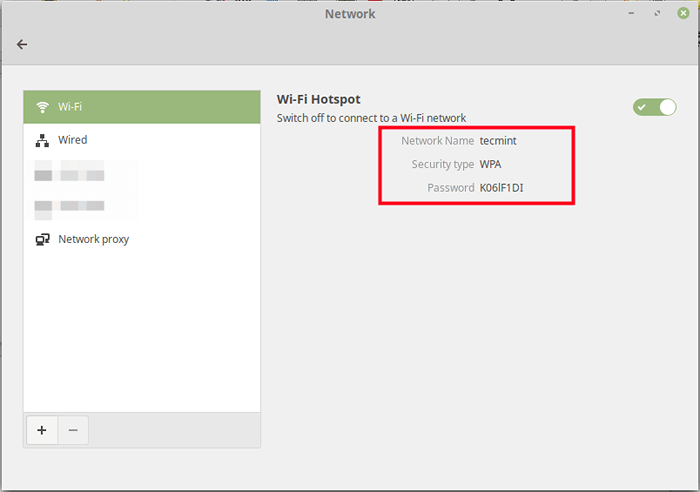 Wireless Hotspot erstellt
Wireless Hotspot erstellt Jetzt können Sie einen anderen Computer oder Gerät über den Hot-Fot mit dem Internet anschließen.
Teilen von Wi-Fi-Internetverbindung über verkabeltes (Ethernet )verbindung
Beginnen Sie mit dem Anschließen Ihres Computers mit einer drahtlosen Verbindung mit dem Zugriff auf das Internet E.G Hackernet in der Testumgebung. Dann anschließen Ethernet Kabel dazu und gehen Sie zu Netzwerkverbindungen.
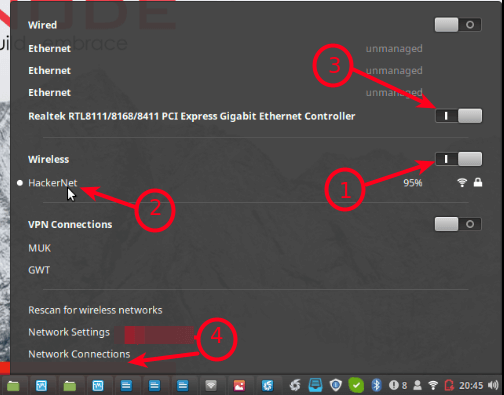 Stellen Sie eine Verbindung zum Wireless her und aktivieren Sie Ethernet
Stellen Sie eine Verbindung zum Wireless her und aktivieren Sie Ethernet Wählen Sie aus dem Popup-Fenster die aus Wired/Ethernet Verbindung, dann gehen Sie zu seiner Einstellungen Wie in den folgenden Screenshot beschrieben.
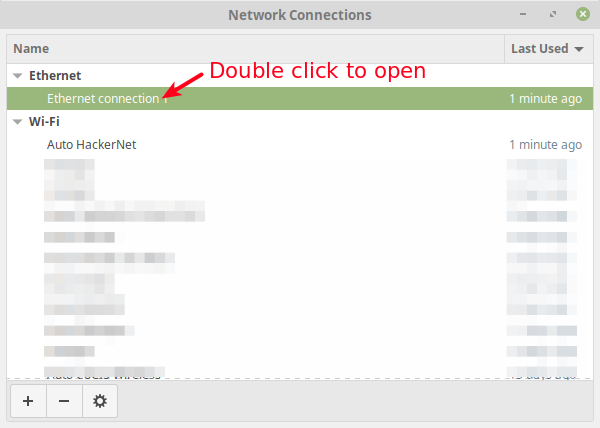 Wählen Sie Netzwerkverbindungsschnittstelle
Wählen Sie Netzwerkverbindungsschnittstelle Unter den Verbindungseinstellungen gehen Sie zu IPv4 Einstellungen.
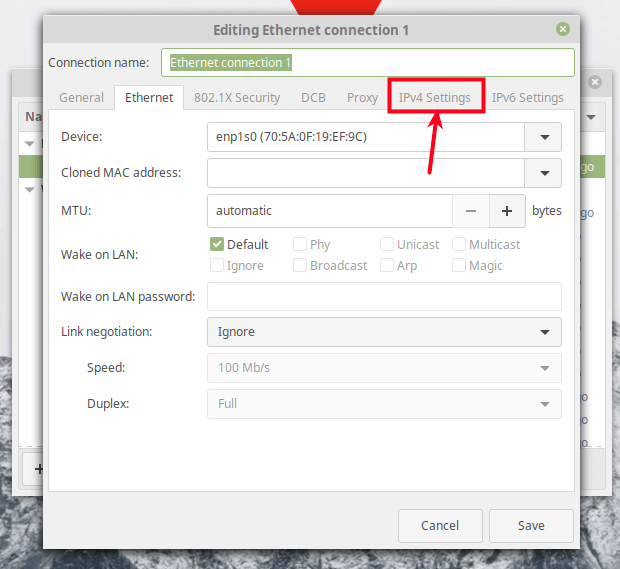 Wählen Sie IPv4 -Einstellungen
Wählen Sie IPv4 -Einstellungen Stellen Sie die IPv4 -Einstellungen ein Methode Zu Geteilt auf andere Computer, wie im folgenden Screenshot gezeigt. Optional können Sie die IP -Adresse hinzufügen, um das zu verwendende Netzwerk zu definieren. Dann klick Speichern.
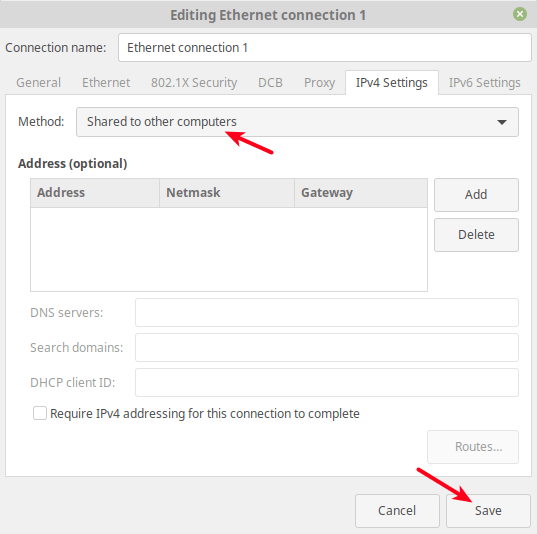 Wählen Sie Freigabe an anderen Computern
Wählen Sie Freigabe an anderen Computern Als nächstes drehen Sie die verdrahtete Verbindung aus Dann An, es noch einmal aktivieren. Dann öffne es unter Netzwerkverbindungen, Es sollte nun für die Freigabe konfiguriert werden (durch eine Standard -IP -Adresse von 10.42.0.1) Wie in diesem Screenshot gezeigt.
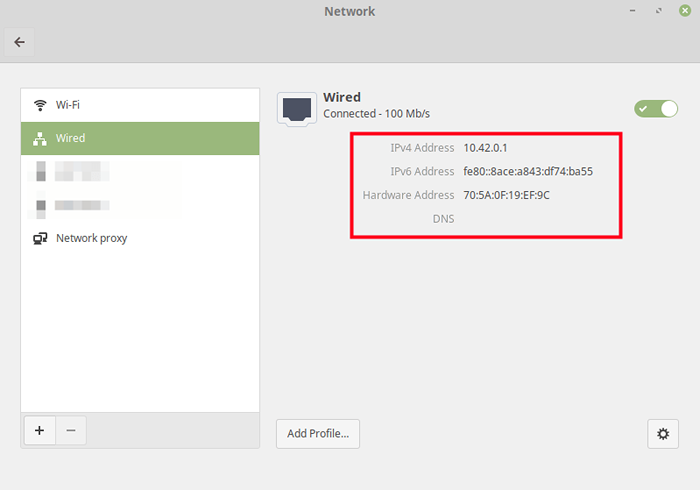 Teilen der verdrahteten Verbindung mit anderen Computern
Teilen der verdrahteten Verbindung mit anderen Computern Notiz: Sie können auch eine überbrückte Schnittstelle genauso teilen wie die verdrahtete Schnittstelle wie im folgenden Screenshot.
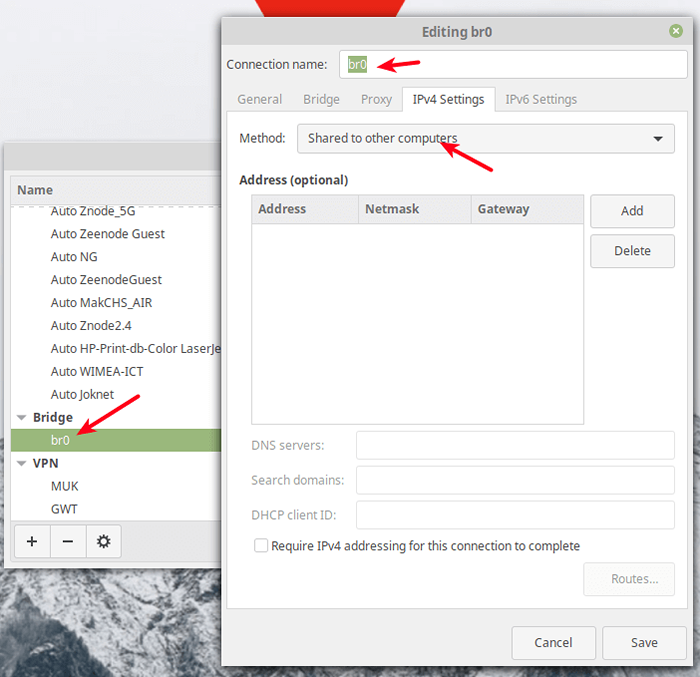 Teilen Sie eine überbrückte Schnittstelle mit anderen Computern
Teilen Sie eine überbrückte Schnittstelle mit anderen Computern Schließen Sie einen anderen Computer mit dem anderen Ende des Ethernet -Kabels oder einem Zugriffspunkt an, um viele Computer/Geräte zu bedienen. Geben Sie uns für alle Anfragen über das folgende Feedback -Formular an.
- « So setzen Sie ein vergessenes Root -Passwort in Fedora zurück
- 21 Open Source/Commercial Control Panels zum Verwalten von Linux -Servern »

